Tabla de Contenidos
![]()
Página desactualizada Esta página contém uma versão anterior deste guia que pode estar desatualizada. Para a consultar a versão mais recente clique aqui.
5.5.1 Squirrelmail
Instalação
server:~# aptitude install squirrelmail
Configuração
A instalação do squirrelmail cria um ficheiro de configuração para integrar com o servidor apache2. Este ficheiro deve ser disponibilizado na directoria sites-available da configuração do apache2:
server:~# ln -sf /etc/squirrelmail/apache.conf /etc/apache2/sites-available/squirrelmail
Forçar ligações seguras
Caso o servidor apache2 permita ligações seguras, é possível forçar a sua utilização. Fica assim reforçada a segurança no acesso ao servidor webmail.
Em primeiro ligar, deve ser activado o módulo rewrite do apache. Este módulo permite re-escrever um endereço Internet (URL):
server:~# a2enmod rewrite
Em seguida, a configuração do apache deve ser alterada, para que passe a utilizar uma ligação segura (protocolo https) sempre que alguém tentar aceder à interface webmail. A alteração é feita no ficheiro de configuração /etc/apache2/sites-available/squirrelmail:
# [...]
# redirect to https when available (thanks omen@descolada.dartmouth.edu)
#
# Note: There are multiple ways to do this, and which one is suitable for
# your site's configuration depends. Consult the apache documentation if
# you're unsure, as this example might not work everywhere.
#
<IfModule mod_rewrite.c>
<IfModule mod_ssl.c>
<Location /squirrelmail>
RewriteEngine on
RewriteCond %{HTTPS} !^on$ [NC]
RewriteRule . https://%{HTTP_HOST}%{REQUEST_URI} [L]
</Location>
</IfModule>
</IfModule>
Este novo site deve ser activado:
server:~# a2ensite squirrelmail
Por fim, reiniciar o serviço apache2:
server:~# /etc/init.d/apache2 restart
Verificação
Utilizando um navegador, insira o endereço se acesso à interface webmail [# http://192.168.1.100/squirrelmail]. Se o pacote squirrelmail-secure-login foi instalado, a ligação deverá ser redireccionada para uma ligação segura (https://192.168.1.100/squirrelmail):
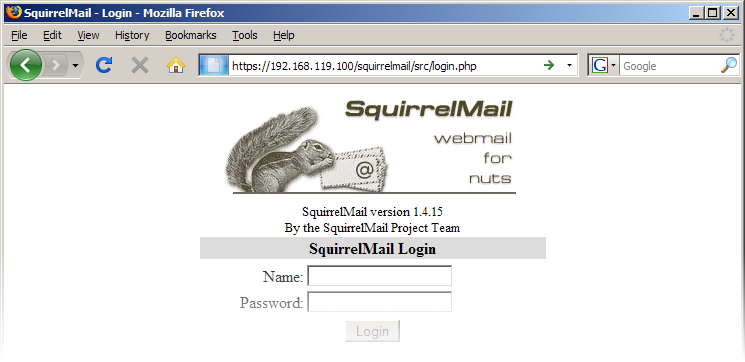
Referências
- Squirrelmail: (*http://www.squirrelmail.org)